Oglas
Ste se kdaj počutili preplavljene nad ogromnim številom funkcij sistema Windows 10? Za začetek imate nove funkcije Najboljše nove funkcije sistema Windows 10 v posodobitvi maja 2019Tu so vse najboljše nove funkcije v najnovejših posodobitvah sistema Windows 10. Preberi več dodana z vsako večjo posodobitvijo plus skrite funkcije sistema Windows 10 Windows lahko to stori? 15 presenetljivih lastnosti, o katerih niste imeli pojmaWindows lahko naredi veliko več, kot si morda mislite. Tudi če ste veteran uporabnik sistema Windows, stavim, da boste na našem seznamu odkrili funkcijo, za katero nikoli niste vedeli, da obstaja. Preberi več o katerem ne ve veliko ljudi. To je veliko za slediti.
Danes želimo izpostaviti nekaj funkcij sistema Windows 10, ki jih ne uporablja dovolj ljudi. Ne glede na to, ali so povsem nove, stare, a pozabljene ali pa so preprosto premalo izkoriščene, tu je 10 funkcij, ki si zaslužijo še en videz.
1. Windows Sonic Surround Sound
Verjetno so, če jih imate osnovne slušalke za vaš računalnik
, oddajajo stereo zvok. Čeprav je to popolnoma funkcionalno za poslušanje glasbe in videov, nadgradnja na prostorski zvok omogoča boljše izkušnje pri igranju iger.S posodobitvijo sistema Windows 10 Creators Update je Microsoft dodal možnost v omogočite virtualni prostorski zvok za slušalke Ta skrita funkcija Windows 10 vam lahko da navidezni prostorski zvokWindows 10 Creators Update vsebuje skriti dragulj: Windows Sonic, novo prostorsko prostorsko zvočno zvočno orodje za sistem Windows 10. Naj vam pokažemo, kako ga lahko nastavite! Preberi več . To se imenuje Windows Sonic, in to je ena najbolj kul novih stvari v sistemu Windows 10.
Z desno miškino tipko kliknite gumb Zvok v sistemski vrstici in kliknite Naprave za predvajanje. Na končnem seznamu dvokliknite zvočnike in nato preklopite na Prostorski zvok zavihek. Tukaj spremenite spustno polje iz Izklopljeno do Windows Sonic za slušalke in preverite Vklopite 7.1 virtualni prostorski zvok škatla.

To ni nadomestilo za ustrezen prostorski zvok, vendar morate opaziti razliko. Ni slabo zastonj!
2. Navidezni namizni računalniki
Podpora navideznemu namizju je bila ena najbolj iskanih funkcij sistema Windows 10, vendar se nekako še vedno konča kot eden najbolj podcenjenih 6 Podcenjene funkcije sistema Windows 10, ki jih morate poskusitiWindows 10 je drugačen in se nenehno spreminja. Nikoli ne boste končali z raziskovanjem novih funkcij in orodij. Ta članek vam bo pomagal odkriti trike, ki ste jih do zdaj morda že pogrešali. Preberi več . Če jih ne uporabljate za povečanje svoje produktivnosti, bi resnično morali!
Pritisnite Windows Key + jeziček odpreti Ogled naloge. To vam omogoča brskanje po odprtih oknih, vendar lahko kliknete Novo namizje v spodnjem desnem kotu naredite novo virtualno namizje. To vam omogoča, da odprete nov nabor oken, neodvisno od dela.

Če ne uporabljate več monitorjev, je to odličen način za dodajanje dodatnega delovnega prostora. Toda tudi z več monitorji lahko uporabite dodatne namizne računalnike različni profili brskalnika, za ločevanje aplikacij za delo in prosti čas ali katero koli drugo uporabo, ki si jo omislite.
Ne dovolite, da vam zamašena okna zaidejo. Vzemite si čas za ločite jih na virtualna namizja in bolje vam bo.
3. Skladiščen smisel
Od vseh nalog, ki jih lahko preživite v računalniku, brisanje starih datotek verjetno ne spada na vaš seznam. Tako je dr. ročne rešitve, kot je orodje za čiščenje diska Prostor na majhnem disku? 5 Narodnih orodij za Windows za sprostitev prostora za shranjevanjeNe prenesite orodja drugega ponudnika, s katerim pridobite dragoceni prostor na disku! Windows ima lastna orodja za to delo in jih je enostavno uporabljati. Preberi več in tudi odličen CCleaner niso vsi priljubljeni programi, ki jih uporabljajo.
Toda ena od skritih funkcij sistema Windows 10 omogoča čiščenje starih datotek enostavno - in to samodejno. Zahvaljujoč Skladišču Sense Samodejno sprostite prostor na disku s pomnilnikom Windows 10 Storage SenseKo vam zmanjka prostora na disku, kaj storite? Windows 10 ima funkcijo, imenovano Storage Sense, s pomočjo katere lahko očistite te vesoljske prašiče. Pokažemo vam, kako ga nastaviti. Preberi več , za čiščenje diskov ni treba več nastavljati opomnikov. Pomaknite se na Nastavitve> Sistem> Shramba in nastavite Skladiščenje do Na. Nato lahko kliknete Spremenite, kako osvobodimo prostor da se odloči, kaj bo Windows izbrisal, ko ga očisti.

Morda boste še morali izvedite popolno čiščenje sistema Windows občasno. Ampak Storage Sense se ukvarja s kratkoročno ponudbo za vas.
4. Varnostno kopiranje zgodovine datotek
Ko že govorite o svojih datotekah, jih varnostno kopirate Ultimate Vodnik za varnostno kopiranje podatkov Windows 10Povzeli smo vse možnosti za varnostno kopiranje, obnovitev, obnovitev in popravilo, ki jih lahko najdemo v sistemu Windows 10. Uporabite naše preproste nasvete in nikoli več ne obupajte nad izgubljenimi podatki! Preberi več , prav? Ne varnostno kopiranje je grozljiva ideja, saj pomeni, da imate samo eno okvaro strojne opreme, virus ali naravno nesrečo, če ne izgubite vsega.
K sreči ima Windows 10 vgrajeno zgodovino datotek, trdno orodje za varnostno kopiranje. Pomaknite se na Nastavitve> Posodobitev in varnost> Varnostno kopiranje in se prepričajte, da vklopite Varnostno kopirajte z zgodovino datotek. To bo varnostno kopirajte najpomembnejše datoteke Varnostno kopiranje 101: datoteke in mape Windows, ki jih morate vedno varnostno kopiratiAli varnostno kopirate prave stvari? Pokazali vam bomo, katere datoteke in mape morate vedno varnostno kopirati in kje jih lahko najdete v sistemu Windows. Preberi več do drugega pogona, torej potrebujejo zunanji trdi disk 7 stvari, ki jih morate vedeti pri nakupu podatkovnega pogona za varnostne kopijeRazmišljate o nakupu podatkovnega pogona za shranjevanje varnostnih kopij datotek? Tukaj je tisto, kar morate vedeti, če želite sprejeti premišljeno odločitev. Preberi več ali drugi notranji pogon, da ga uporabite. Lahko kliknete Več možnosti če želite, da prilagodite varnostne kopije map.

Še vedno je dobra ideja dodajte varnostno kopijo v oblaku torej ti imeti zunanjo kopijo svojih podatkov tudi.
5. Nadzor nadgradnje sistema Windows
Vsi radi pritožite se nad Windows Update To je razlog, zakaj sovražimo posodobitev sistema WindowsNačin, kako Windows Update trenutno sili nadgradnje in posodobitve sistema Windows 10, je slab. Gavin preuči, kaj vse sovraži Windows Update in kaj lahko storite proti njemu. Preberi več , še posebej, ker vas je sramotno prisiliti, da se sredi dela znova zaženete. Toda večina ljudi si ni vzela trenutka konfigurirajte nadzor, ki bo manj moteč Kako preprečiti Windows 10 Restarts, ko ga aktivno uporabljateVsi smo bili prizadeti nenadnega "ponovnega zagona Windows 10" in lahko je v najboljšem primeru nadloga, v slabšem primeru opustošenje. Tukaj je, kako preprečiti, da bi vas kdaj več motil. Preberi več .
Obiščite Nastavitve> Posodobitev in varnost> Posodobitev sistema Windows in kliknite Spremenite aktivne ure. Tu lahko nastavite časovni razpon (do 18 ur), ko običajno uporabljate računalnik. V teh urah se Windows ne bo samodejno znova zagnal, da bi uporabljal posodobitve. Imate pa še več možnosti kot to za nadziranje, kdaj se posodobitve zgodijo.
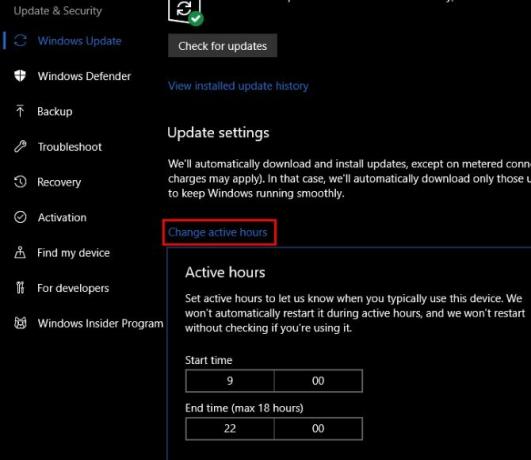
Kliknite Možnosti ponovnega zagona in določite lahko čas, v katerem bo Windows namestil čakajoče posodobitve. S tem vas Windows ne bo nagajal, poleg tega pa boste lahko izbrali čas, ko boste vedeli, da ne boste delali na računalniku. Lahko tudi omogočite Pokaži več obvestil in Windows vam bo dal več opozoril, ko se boste morali znova zagnati.
Če delate nekaj kritičnega, lahko tudi kliknete Napredne možnosti in vklopite Zaustavite posodobitve funkcijo. To bo blokiraj vse posodobitve 7 načinov začasnega izklopa posodobitve sistema Windows v sistemu Windows 10Windows Update ohranja vaš sistem zakrpan in varen. V operacijskem sistemu Windows 10 ste pripravljeni na Microsoftov razpored, če ne poznate skritih nastavitev in nastavitev. Torej imejte Windows Update pod nadzorom. Preberi več do 35 dni. Ne pozabite, da morate to izklopiti, ko je ne boste več potrebovali, da boste ostali posodobljeni z varnostnimi popravki.
6. Povezava telefona
Aplikacije drugih proizvajalcev, kot je Pushbullet, olajšajo povežite telefon in računalnik Potisna baterija postavi Android in PC na isto valovno dolžinoUgotovite, kako lahko svoj Android popolnoma sinhronizirate z osebnim računalnikom - obvestila telefona potisnite na namizje, delite datoteke in še veliko več! Preberi več , a ste vedeli, da ima Windows 10 že nekaj vgrajene te funkcionalnosti? V posodobitvi Fall Creators Update je novo Vnos telefona v meniju Nastavitve 9 Nove funkcije nastavitev v posodobitvi Windows 10 Fall Creators UpdateSe zdi, da se aplikacija Nastavitve spreminja vsakič, ko jo uporabljate? Pokazali vam bomo najpomembnejše funkcije, ki ste jih morda zamudili od zadnje posodobitve sistema Windows 10! Preberi več omogoča seznanjanje naprave Android ali iOS.
Trenutno to omogoča pošiljanje povezav do spletnega mesta iz telefona prav do računalnika. V prihodnjih različicah sistema Windows bo Microsoft zagotovo gradil na tem.
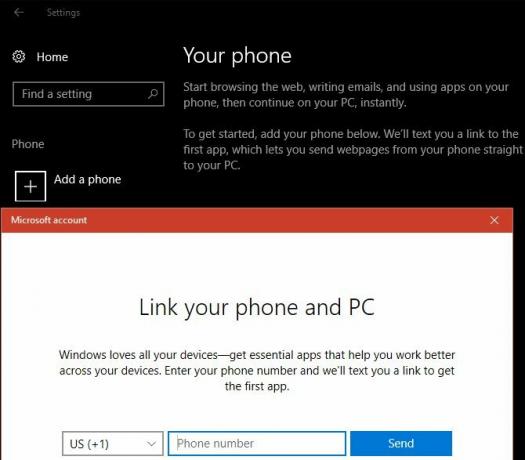
Če imate napravo Android, lahko tudi sinhronizirajte obvestila telefona z računalnikom s Cortano.
7. Dinamična ključavnica
Windows s pomočjo telefona ponuja tudi priročen način samodejno zaklene računalnik, ko stopite stran. Če ga želite nastaviti, boste morali najprej povežite telefon z Windows prek Bluetooth. Če vaš računalnik nima vgrajenega Bluetooth-a, lahko kupite adapter, ki ga dodate za nekaj dolarjev.
Ko telefon seznanite, pojdite na Nastavitve> Račun> Možnosti prijave. Pomaknite se navzdol do Dinamična ključavnica in preverite Dovoli Windows zaznavanju.. . škatla. To je vse, kar morate storiti - Windows bo za to funkcijo uporabljal samo ustrezne naprave, na primer vaš telefon.
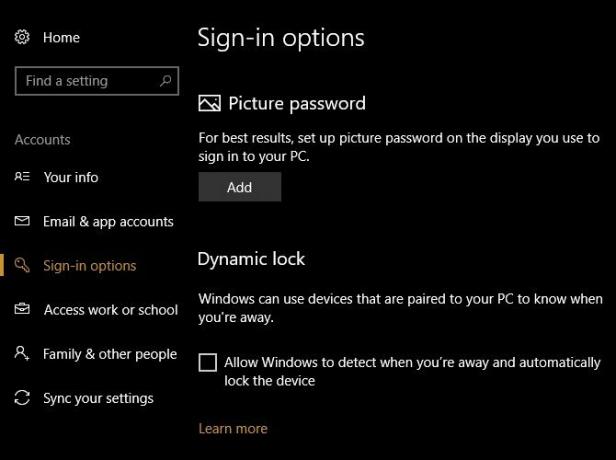
Upoštevajte, da ta metoda računalnika ne zaklene takoj, zato morate še naprej drugi načini zaklepanja računalnika 6 najboljših načinov za zaklepanje računalnika z operacijskim sistemom WindowsZaklepanje računalnika je ključnega pomena pri preprečevanju dostopa brez nadzora. Tukaj je več odličnih načinov za to v kateri koli različici sistema Windows. Preberi več v mislih.
8. Nadomestne možnosti prijave
Upajmo, da za zaščito računa uporabite geslo. Toda kot vsi vemo, gesla lahko postanejo nadležna. Če računalnik zaklenete in odklenete več desetkrat na dan, tipkate varno geslo Kako ustvariti močno geslo, ki ga ne boste pozabiliAli veste, kako ustvariti in si zapomniti dobro geslo? Tu je nekaj nasvetov in trikov za vzdrževanje močnih ločenih gesel za vse vaše spletne račune. Preberi več postane ponavljajoč. Zato morate iskati nadomestno metodo prijave. Windows 10 vam omogoča uporabo PIN, geslo slike in celo prstni odtis Kako zaščititi geslo Windows 10Vaš računalnik je zlata kovina osebnih in zasebnih podatkov. Na srečo ima Windows 10 na voljo številne načine zaklepanja, ki pomagajo zaščititi vaše podatke. Oglejmo si, kako lahko z geslom zaščitite Windows ... Preberi več na podprtih napravah.
Obiščite Nastavitve> Računi> Možnosti prijave za pregled razpoložljivih možnosti in nastavitev ene.

Te vam omogočajo še en način prijave, obenem pa ohranite (in s tem zatemnite) svoje geslo. To je še posebej pomembno, če ste za prijavo v sistem Windows uporabite Microsoftov račun ker tudi to geslo ščiti Outlook e-pošto. Mi priporočamo kodo PIN za najboljšo kombinacijo praktičnosti in varnosti.
9. Orodja za igre
To omogoča več funkcij sistema Windows 10 super za igralce Windows 10 je za igralce: 6 funkcij, ki jih boste imeli radiWindows 10 boste želeli uporabljati za igranje iger! Ne glede na to, ali prenaša vaše igre Xbox One v računalnik, uporabljate aplikacijo Xbox ali uživate v igranju z visoko zmogljivostjo z DirectX 12, Windows 10 izboljša vaš ... Preberi več .
Integracija Xbox omogoča enostavno upravljanje računa za Xbox Live, če ga imate, Windows pa vključuje veliko novih orodij v Igre kategorijo Nastavitve app.

Te omogočajo snemanje iger posnetkov, nadzor nastavitev oddaje in uporabo novega načina igre. Smo preizkusite način igre če vas zanima njegova uspešnost. Na splošno je igranje iger veliko lažja izkušnja v operacijskem sistemu Windows 10 kot kdaj koli prej, zato morate izkoristiti ta orodja.
10. Cortana
Cortana je še ena naslovna funkcija Windows 10, na katero Microsoft nenehno pritiska in dodaja funkcije. Toda, ali ste v celoti izkoristili, kaj lahko stori?
Poiščete lahko informacije, spremenite nastavitve računalnika, nastavite opomnike in naredite veliko več s Cortano - vse, ne da bi se dotaknili miške ali tipkovnice. Cortana lahko organizirajte svoje življenjein lahko celo integrirajte Cortano z drugimi aplikacijami.
Cortano lahko enostavno odpihnemo kot trik. Če pa še nikoli niste preizkusili, kaj lahko stori, bi morali omogočiti Cortano in jo poskusiti uporabljati nekaj dni. Morda boste presenečeni, koliko učinkoviteje vam pomaga pri delu.
Katere funkcije sistema Windows 10 boste znova odkrili?
Delili smo deset funkcij sistema Windows 10, ki se ne uporabljajo dovolj. Ne glede na to, ali niste vedeli, jih namerno ignorirali ali pa ste nanje preprosto pozabili, je zdaj čas, da nekaj teh še enkrat preverite. Kdo ve - morda boste našli funkcijo, ki dela točno tisto, kar ste potrebovali!
Če teh ni dovolj, si oglejte nekaj izgubljene funkcije sistema Windows, ki jih lahko prinesete nazaj 7 Izgubljene funkcije sistema Windows, ki jih lahko vrneteNekatere priljubljene funkcije oboževalcev v sistemu Windows so zdaj zastarele in niso več del sistema Windows. Če je funkcija, ki ste jo vzljubili, ravnokar izginila, je opis, kako jo lahko obnovite ali nadomestite. Preberi več .
Ste ljubitelj katere od teh funkcij? Katere druge manj znane lastnosti so po vašem mnenju podcenjene? V komentarjih delite svoje kravate z nami!
Ben je namestnik urednika in sponzorski vodja sporočil v MakeUseOf. Ima B.S. diplomiral iz računalniških informacijskih sistemov na Grove City College, kjer je diplomiral pri Cum Laude in s častno izobrazbo. Uživa v tem, da pomaga drugim in je strast do video iger kot medija.


